出会ったことがありますか iPhoneがバイパスを再起動するときにTouchIDにはパスコードが必要です 問題? この機能をバイパスできますか? これらは、多くのiOSユーザーの重大な懸念事項のほんの一部です。 このセキュリティ画面を排除し、iPhoneを便利に使用する方法を完全に調べてみましょう。
TouchIDまたはFaceID対応のiPhoneを使用している場合、デバイスが再起動するたびにパスコードを要求する理由に悩まされる可能性があります。 これは、デバイスを安全に保つために、TouchIDとFaceIDが少し脆弱であるためです。
パスコードまたはパスワード、特に6桁の英数字の組み合わせは、依然としてデバイスセキュリティの最も強力な形式です。 Touch IDの方が時間の節約になり、高速になりますが、iPhoneには多くの重要な情報が含まれているため、誰にでもアクセスできるように特に注意する必要があります。 この問題を修正する方法を見つけ、パスコードをバイパスして消去する方法を学びます。 iPhoneのロックを解除する 必要であれば。
パート1.TouchIDがまだパスコードを必要とするのはなぜですか?パート2。iPhoneの再起動時にパスコードの入力をバイパスする方法に関する3つの重要なヒントパート3。 概要
パート1.TouchIDがまだパスコードを必要とするのはなぜですか?
「iPhoneがバイパスを再起動するときにTouchIDにはパスコードが必要です」という質問を修正する前に、その理由について話しましょう。 iPhoneでTouchIDとFaceIDを使うと、もっと便利でエレガントになりませんか? それは物事をより速くそしてあなたにとってよりアクセスしやすくするでしょう。
ただし、これらの種類のデバイス認証は、スプーファを使用して簡単にコピーできます。 多くのハッカーは、 タッチID およびFaceIDが有効になっています。
これが、Appleが、保護を強化するために最高レベルのデバイスセキュリティを確実に取得できるようにした理由です。 TouchIDまたはFaceIDとともにパスコードが追加されています。
ただし、TouchまたはFace ID対応のiPhoneにパスコードが必要な場合は必ずしもありません。必要な場合にのみ、次のようないくつかのシナリオがあります。
- 初めてiPhoneを再起動する
- パスコードのロック解除を3回連続して試行できませんでした
- TouchIDは過去XNUMX週間使用されていません
- iPhoneのロックが解除されていない期間が2日を超えている
- 過去6日間パスコードを使用していません
再起動のたびにiPhoneがパスコードを要求する場合は、何か問題がある可能性があります。 この煩わしさを取り除くために、以下で収集したソリューションを確認してください。
iPadで同じ問題が発生した場合は、この提供された記事をチェックして確認してください 再起動後もTouchIDでパスコードが必要な場合にiPadを修正する方法.
パート2。iPhoneがバイパスを再起動するときにTouchIDを修正するための3つの重要なヒントにはパスコードが必要です
最も快適な形式のセキュリティを追加することは、iPhoneの使用方法に不可欠です。 ただし、プライマリセキュリティとして使用するTouch ID機能を選択した後でも、デバイスがパスコードを要求していることを知ってイライラする可能性があります。
「iPhoneがバイパスを再起動するときにTouchIDにパスコードが必要」という問題を修正するには、どの方法が最適かを学びます。
ヒント#1TouchIDのオンとオフを切り替えます
iPhone が再起動するたびにパスコードを要求するのか、それとも時々パスコードを要求するのかを観察してください。これがランダムに発生する場合は、Touch ID 機能をしばらく無効にして、再度有効にすることができます。
- iPhoneで、[設定]に移動します
- 下にスクロールします タッチIDとパスコード
- この時点で、パスコードを入力し、必要な詳細を入力するように求められます
- オフにする 次の機能:iPhoneのロック解除、Apple Pay、 iTunes &App Store
- 数分後、 enable これらの機能を再度テストします
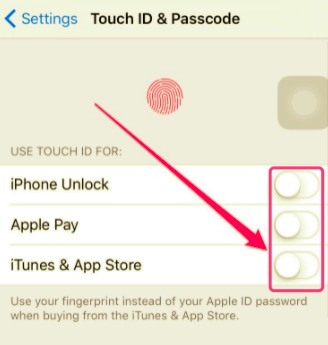
ヒント#2。 TouchIDをやり直します
それでも、パスコードを尋ねられましたか? Touch IDを再度追加して、機能するかどうかを確認できます。
- iPhoneの設定からTouchIDとパスコードに移動します
- パスコードを入力して、残りの設定を開きます
- 登録された指紋をタップして選択します 指紋の削除
- 再起動 お使いのデバイス
- 登録する 再びあなたの指紋
- このソリューションが機能したかどうかを確認するためのテスト
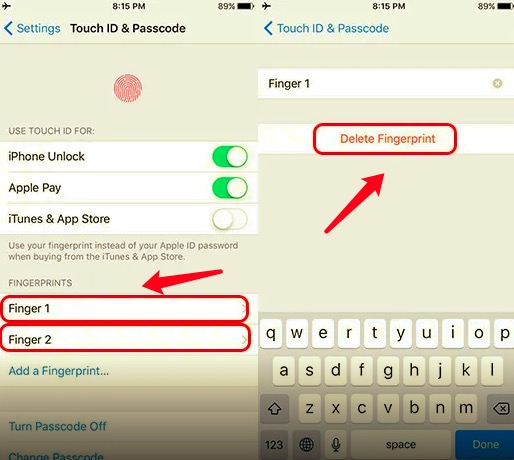
ヒント#3。 パスコードをお忘れですか? すばやく削除する
この時点で発生する可能性のある最悪の事態は、パスコードを忘れた場合です。 デバイスのロックを解除しようと何度か試みると、iPhoneが無効になる可能性があり、それは完全に悪夢になることを忘れないでください。
必要に応じて、次のような専門的なツールを使用してパスコードを消去できます。 iOSアンロック。 このソフトウェアは、パスコードを忘れたり、使用済みのiPhoneを受け取ったりして、画面のパスコードを削除したい場合に最適です。
このツールを使用して、'を修正することもできます。iPhoneがバイパスを再起動するときにTouchIDにはパスコードが必要です ' 問題。
iOS Unlocker には、画面のパスコードをすばやく削除できるスマートな機能が付属しています。 パスコードを忘れた、何度かロック解除を試みた、画面が壊れた、使用済みの iPhone、Touch/Face ID が機能していないなど。
iPhoneの再起動時にTouch IDにパスコードが必要な場合の対処方法
- iOS Unlocker をインストールし、ワイプ パスコード モードを選択します。
- iPhoneをコンピュータに接続します。
- iOS ファームウェアをダウンロードして、パスコードをバイパスします。
- 再起動時にパスコードが必要な iPhone のロックを解除します。
iOSデバイスでパスコードを削除する方法については、次の手順に従ってください。
ステップ 1. iOS Unlocker をインストールしてソフトウェアを起動する
まず、コンピュータに iOS Unlocker をインストールする必要があります。 正常にインストールする方法については、ガイドに従ってください。 完了したら、ソフトウェアを起動して選択します パスコードをワイプ メニューから。

ステップ2。 iPhoneを接続する
クリック 開始 ボタンをクリックして、パスコードの削除を開始します。 次に、USBケーブルを使用してiPhoneをコンピュータに接続するように求められます。

ステップ3。 iOSファームウェアをダウンロード
iPhoneを接続したら、ドロップダウンオプションから選択して、デバイスのメーカーとモデルを提供する必要があります。 これにより、iPhoneと互換性のある正しいファームウェアパッケージをダウンロードできます。 [スタート]ボタンをクリックして、ダウンロードを開始します。

ステップ4.iPhoneのロックを解除する
ファームウェアパッケージが正常にダウンロードされたら、[ロック解除]ボタンをクリックして、パスコードの消去を続行します。 入る 0000 ロック解除を確認し、プロセスが完了するまで待ちます。

iOS Unlocker を使用して iPhone のロックを解除すると、すべてのデータがデバイスから消去されることに注意してください。 ただし、バックアップはいつでも復元できます。
パスコードを消去したので、iPhone のカスタマイズを再開できます。 利用できる iOS Unlocker のその他の機能は次のとおりです。 Apple IDを削除し、スクリーンタイム制限を削除/回復します.
人々はまた読むiCloudログインファインダーはありますか? このガイドで確認してください前の所有者なしでアクティベーションロックを削除する方法
パート3。 概要
すべてのiOSデバイスは、楽しむ前にデバイスのセキュリティを必要とします。 これは、プライバシーを保護するためにAppleが課す標準プロトコルです。
iOSデバイスにこの機能がある場合に適用できる基本的なセキュリティのXNUMXつはTouchIDです。 ただし、Touch IDを入力する以外に、iPhoneがパスコードを要求してからロックを解除するというランダムな状況があります。
Touch IDをすでに有効にしているため、パスコードを設定していない場合は特に煩わしいことがあります。 良いことですが、この記事では、この厄介な問題を取り除く方法を学びました。iPhoneがバイパスを再起動するときにTouchIDにはパスコードが必要です' 問題。
この問題を解決するには3つの重要な方法がありますが、最も効率的で便利なのは iOSアンロック。 このプログラムの使用は迅速かつ簡単で、わずか数秒でパスコードを完全に削除します。
ロージー脚本の作品
最終更新日:2022-01-27